
L'année académique a commencé, mais bientôt les élèves commenceront à effectuer un règlement, un graphisme, des cours, des travaux scientifiques. Pour ce type de documents, bien sûr, des exigences de conception extrêmement élevées sont présentées. Parmi ceux-ci, la présence d'une feuille de titre, une note explicative et, bien sûr, un cadre avec des timbres créé conformément à GOST.
Leçon: Comment faire un cadre dans le mot
Chaque élève a sa propre approche de la paperasse, nous nous dirons sur la manière de faire des timbres pour la page A4 du programme MS Word.
Leçon: Comment faire un format A3 dans le mot
Fractionnement de documents
La première chose que vous voulez faire est de briser un document en plusieurs sections. Pourquoi en avez-vous besoin? Diviser la table des matières, la page de titre et la partie principale. De plus, il est tellement possible de placer un cadre (timbre) uniquement là où il a réellement besoin (la partie principale du document), ne lui permettant pas de "grimper" et de passer à d'autres parties du document.
Leçon: Comment faire une pause de page
1. Ouvrez le document dans lequel vous devez créer un timbre et aller à l'onglet "Disposition".
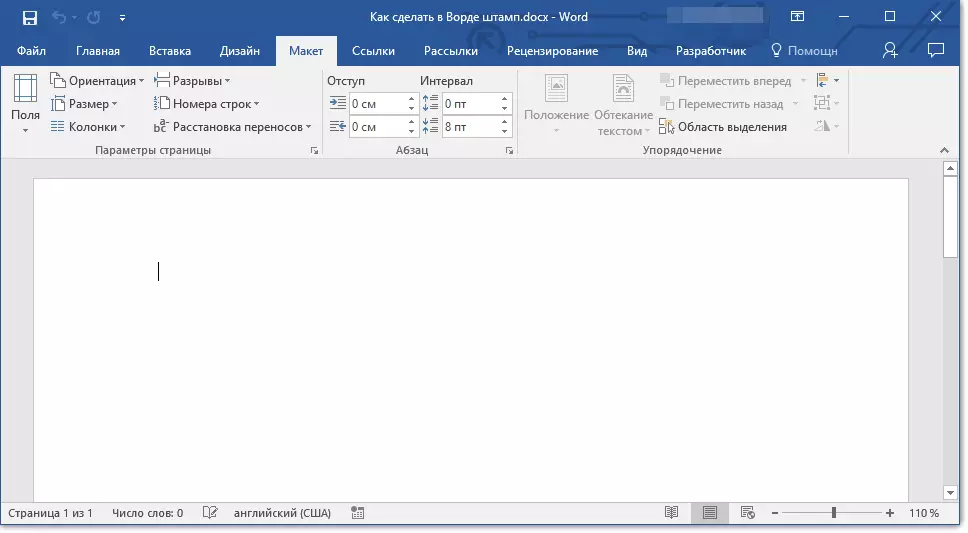
Noter: Si vous utilisez Word 2010 et Younger, les outils nécessaires à la création de pauses peuvent être trouvés dans l'onglet. "Mise en page".
2. Cliquez sur le bouton "Rales de la page" et sélectionnez Point dans le menu déroulant "Page suivante".
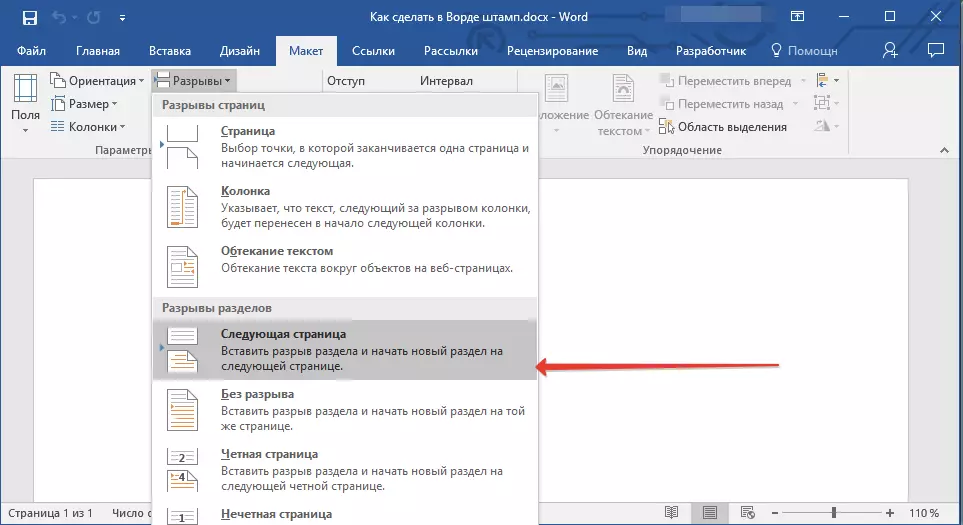
3. Allez à la page suivante et créez une autre pause.
Noter: Si les partitions de votre document sont supérieures à trois, créez la quantité de pauses requise (dans notre exemple, il a fallu deux lacunes pour créer trois sections).
4. Le document créera le nombre requis de sections.
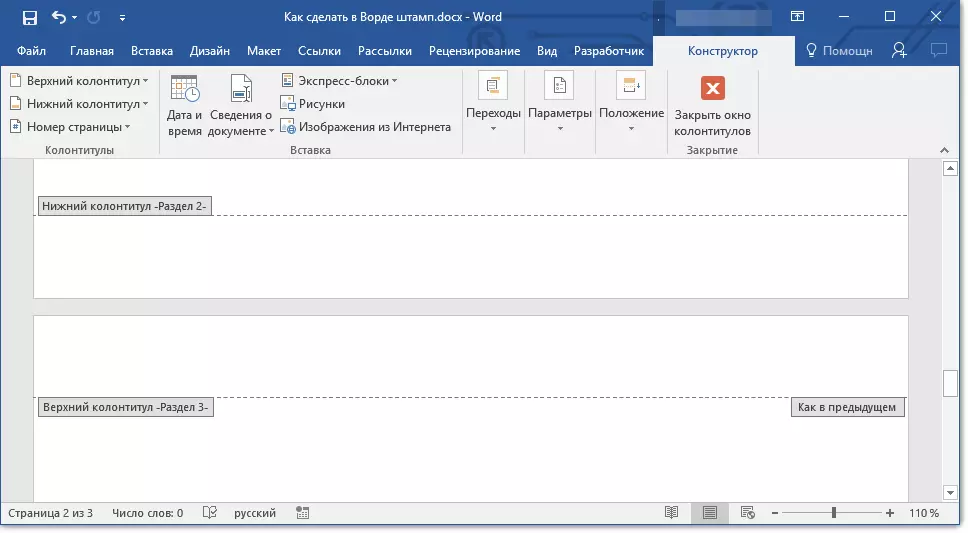
Élimination de la communication entre les sections
Après avoir cassé le document aux sections, il est nécessaire d'empêcher le futur tampon de répéter sur ces pages où elle ne devrait pas être.
1. Allez à l'onglet "Insérer" et développez le menu du bouton "Bas de page" (grouper "Bas de page").
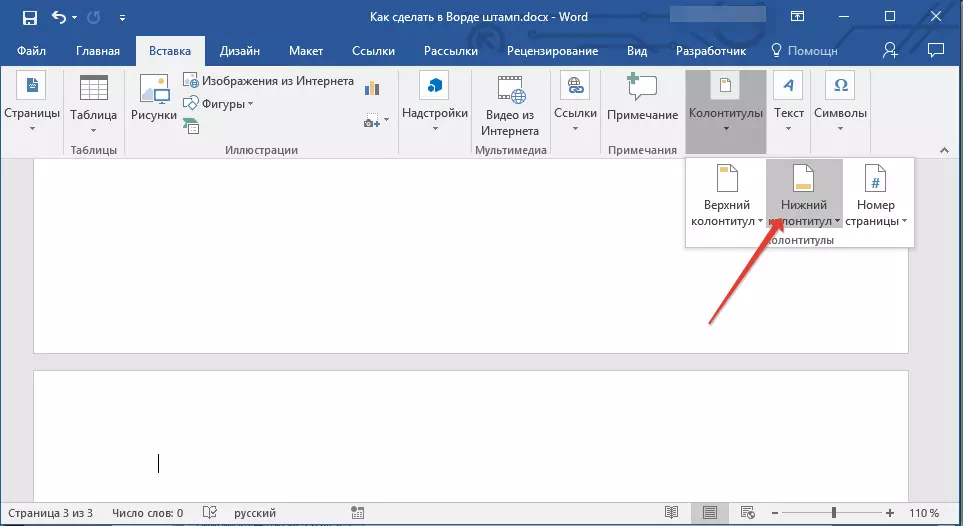
2. Sélectionnez "Changer le pied de page".
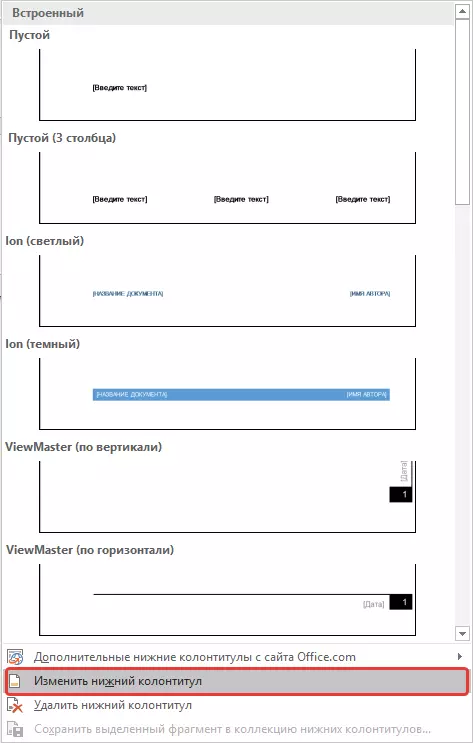
3. Dans la seconde, ainsi que dans toutes les sections ultérieures, cliquez sur "Comme dans la section précédente" (grouper "Transitions" ) - Il va briser la connexion entre les sections. Des circuits, dans lesquels notre futur tampon sera, ne se répètera pas.
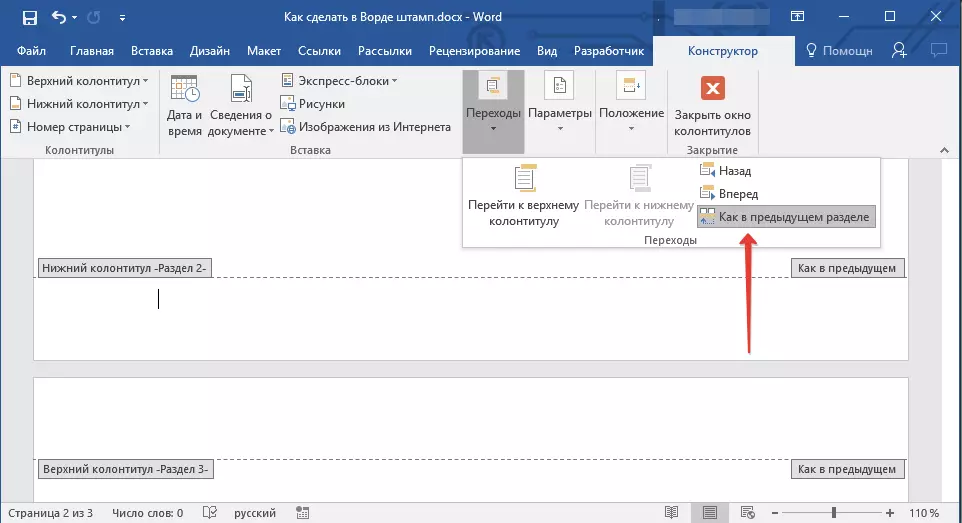
4. Fermer le mode de page de page en appuyant sur le bouton. "Fermer le pied de page" Sur le panneau de commande.
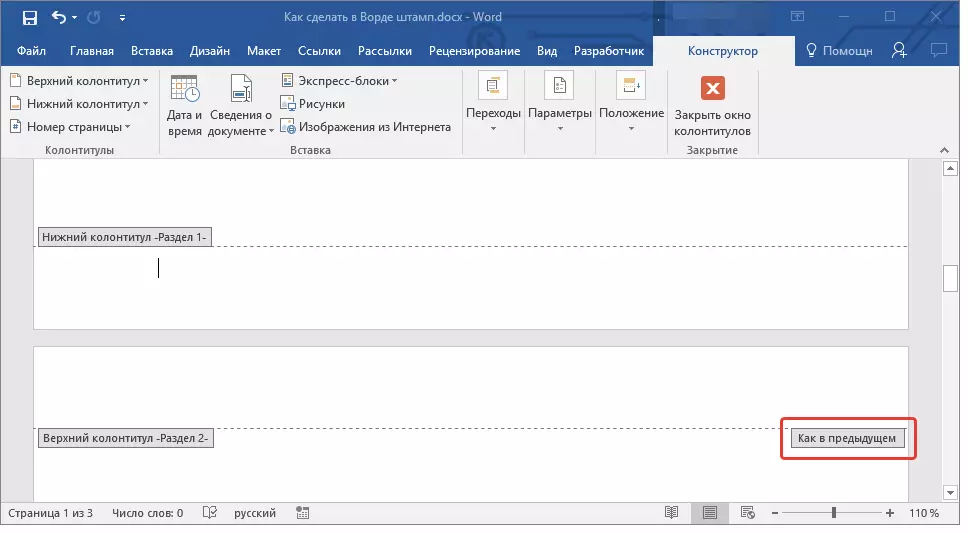
Créer un cadre pour un timbre
Maintenant, en fait, vous pouvez aller à la création du cadre, dont les dimensions, bien sûr, doivent être conformes à GOST. Ainsi, les trindux des bords de la page pour le cadre doivent avoir les valeurs suivantes:
vingt X. 5 X. 5 X. 5 mm
1. Ouvrez l'onglet "Disposition" et cliquez sur "Des champs".
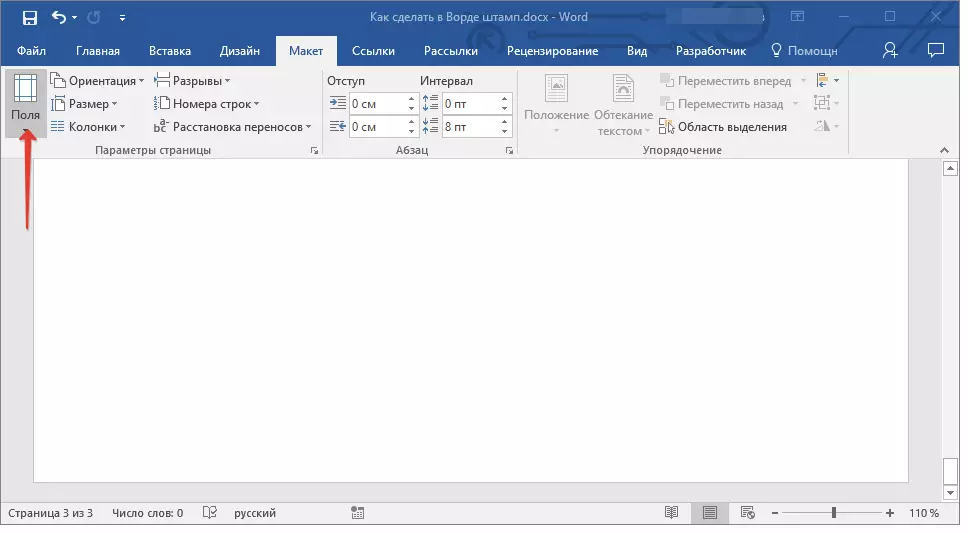
Leçon: Changer et mettre en place des champs dans Word
2. Dans le menu déroulant, sélectionnez "Champs personnalisables".
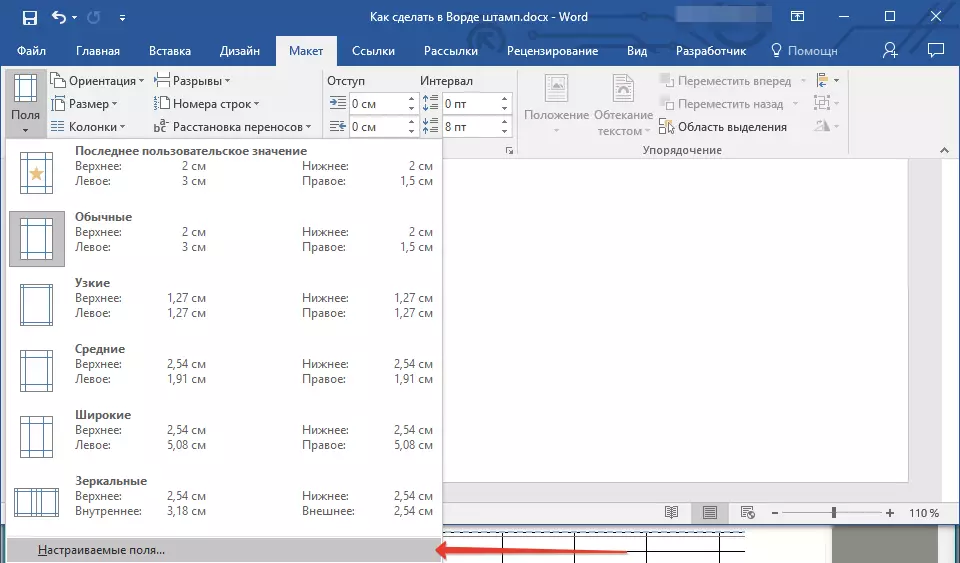
3. Dans la fenêtre qui apparaît devant vous, définissez les valeurs suivantes en centimètres:
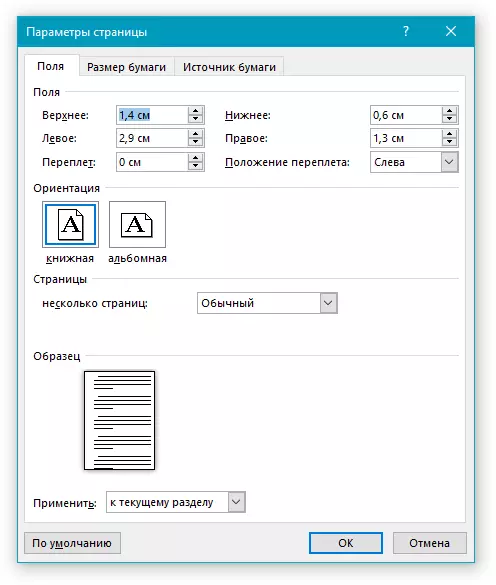
4. Cliquez sur "D'ACCORD" Fermer la fenêtre.
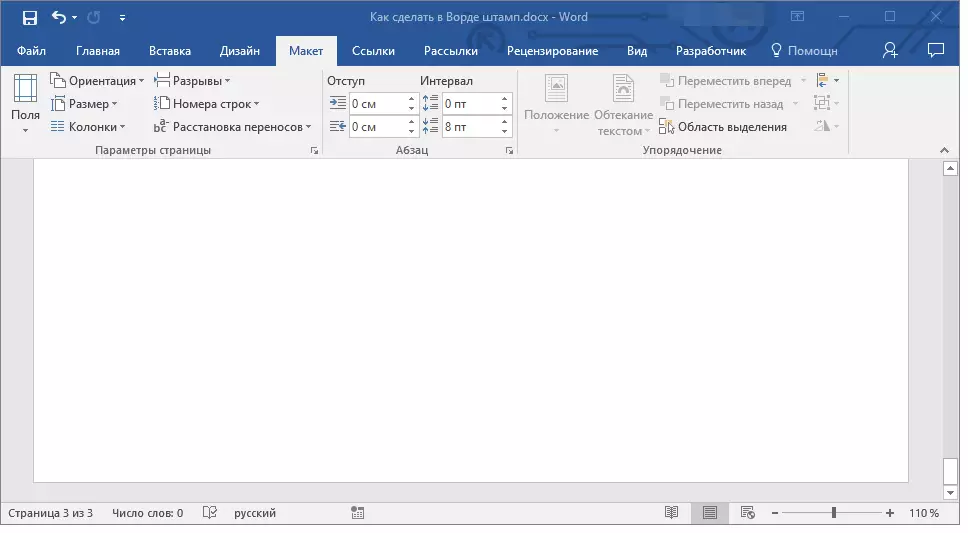
Il est maintenant nécessaire d'établir les limites de la page.
1. Dans l'onglet "Concevoir" (ou alors "Mise en page" ) Appuyez sur le bouton avec le nom approprié.
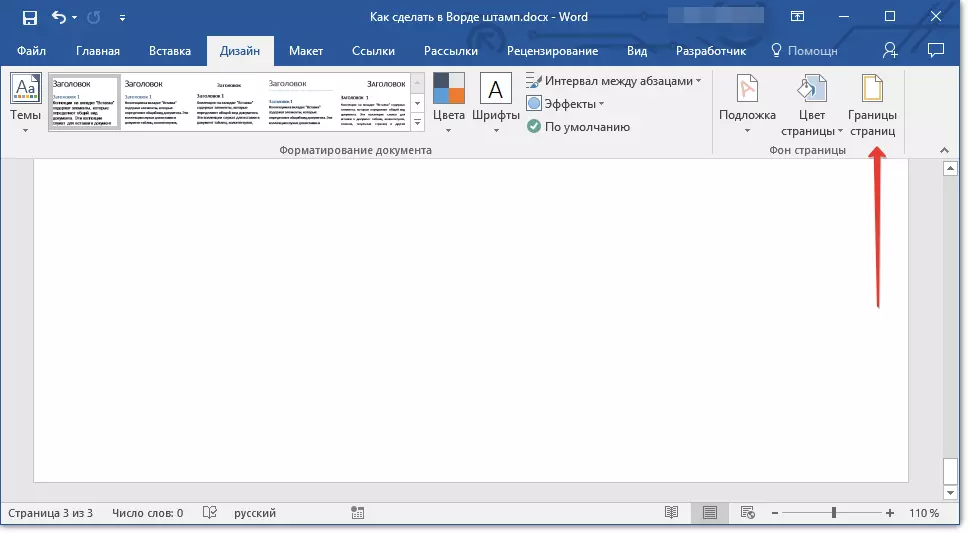
2. Dans la fenêtre "Frontières et verser" qui s'ouvre devant vous, sélectionnez Type "Cadre" et dans la section "Postuler à" Spécifier "Cette section".
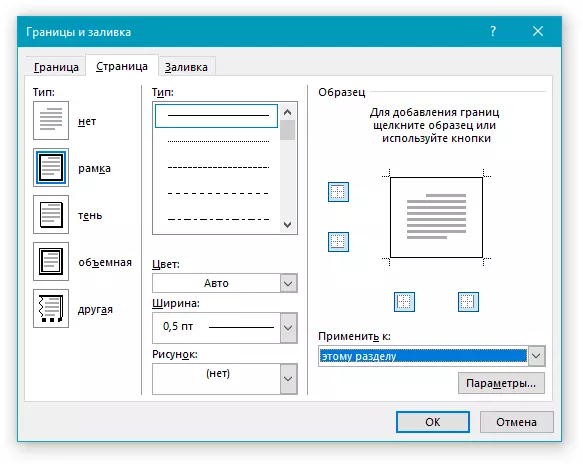
3. Appuyez sur le bouton "Options" situé sous la section "Postuler à".
4. Définissez les valeurs de champ suivantes dans la fenêtre "PT" dans la fenêtre:
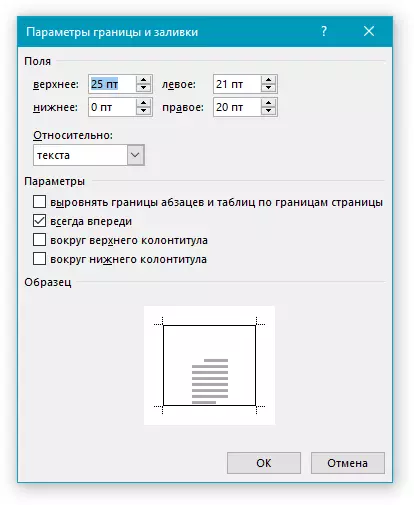
5. Après avoir cliqué sur le bouton "D'ACCORD" Dans deux fenêtres ouvertes, le cadre des tailles spécifiées apparaîtra dans la section souhaitée.
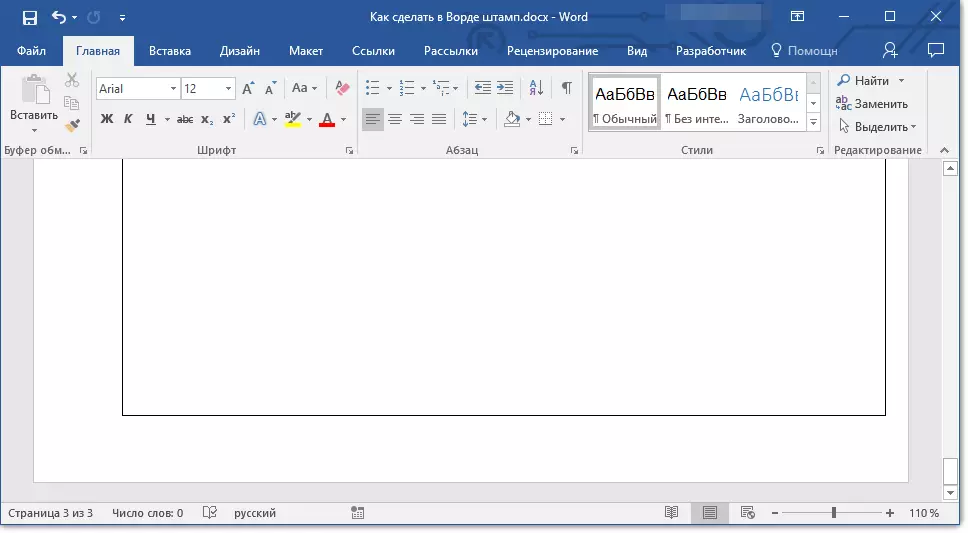
Créer un timbre
Il est temps de créer un timbre ou une inscription de base, pour laquelle nous devons insérer une table dans le pied de page de la page.
1. Cliquez sur le bas de la page que vous souhaitez ajouter un timbre.
2. L'éditeur de pied de page s'ouvre et l'onglet apparaîtra avec elle "Constructeur".
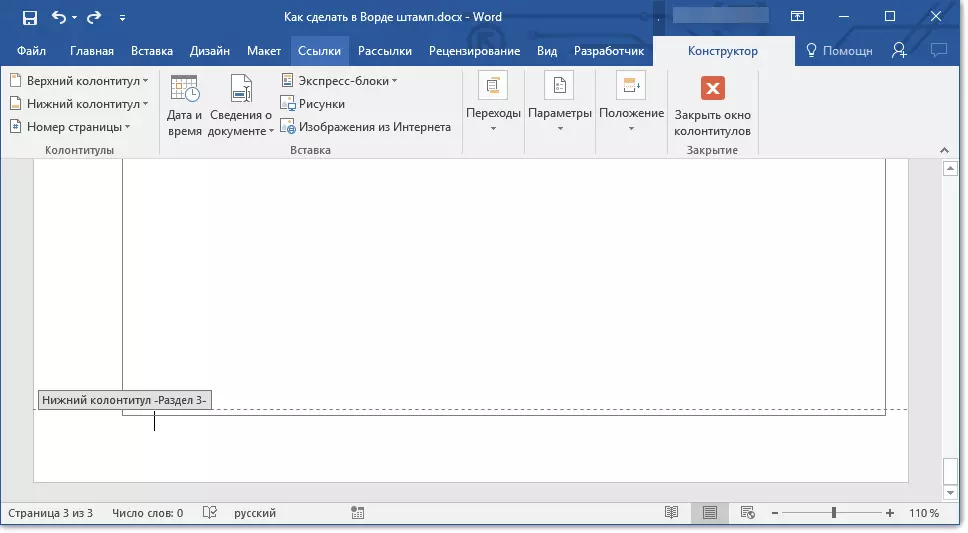
3. Dans le groupe "Position" Changer la valeur du pied de page dans les deux rangées 1.25 au 0.
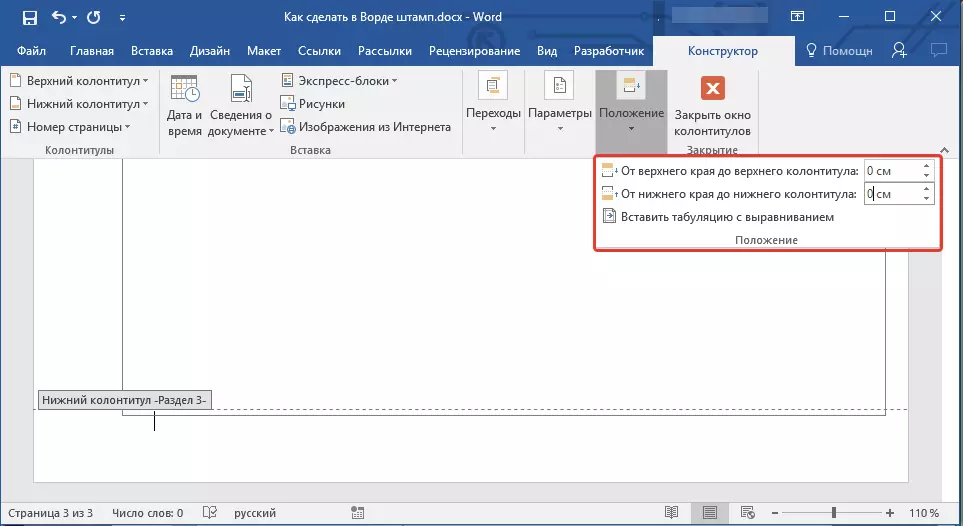
4. Allez à l'onglet "Insérer" Et insérez la table avec des dimensions de 8 lignes et 9 colonnes.
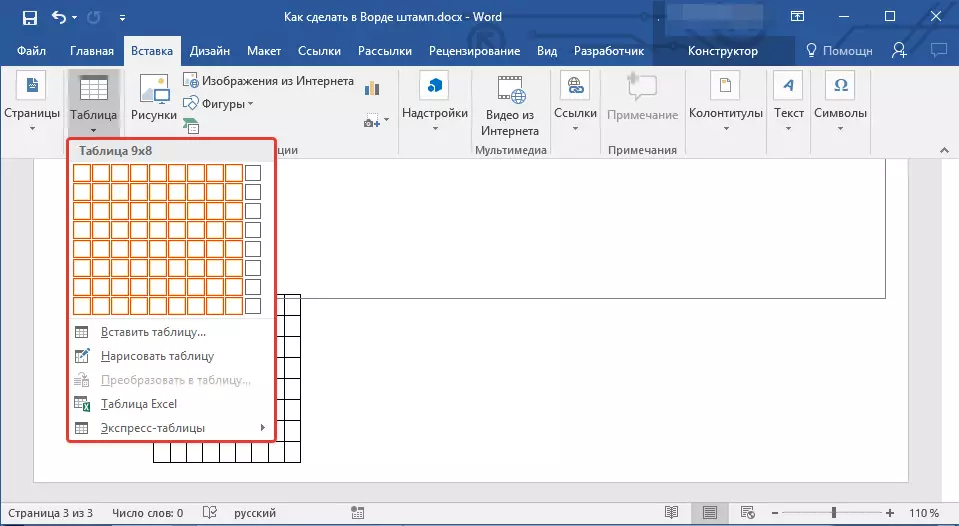
Leçon: Comment faire une table en mot
5. Cliquez sur le bouton gauche de la souris situé sur le côté gauche de la table et faites-la glisser dans le champ gauche du document. Vous pouvez faire de même pour le bon champ (bien que, à l'avenir, cela changera encore).
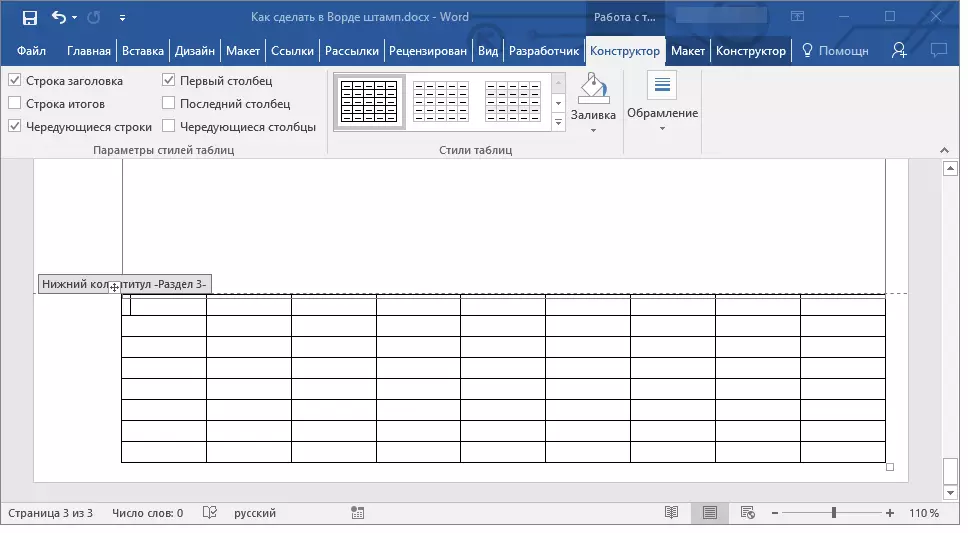
6. Sélectionnez toutes les cellules ajoutées à la table ajoutée et allez sur l'onglet. "Disposition" Situé dans la section principale "Travailler avec des tables".
7. Changez la hauteur de la cellule sur 0.5 cm.

8. Il est maintenant nécessaire de modifier alternativement la largeur de chacune des colonnes. Pour ce faire, sélectionnez les colonnes dans le sens de gauche à droite et changez leur largeur sur le panneau de commande vers les valeurs suivantes (dans l'ordre):
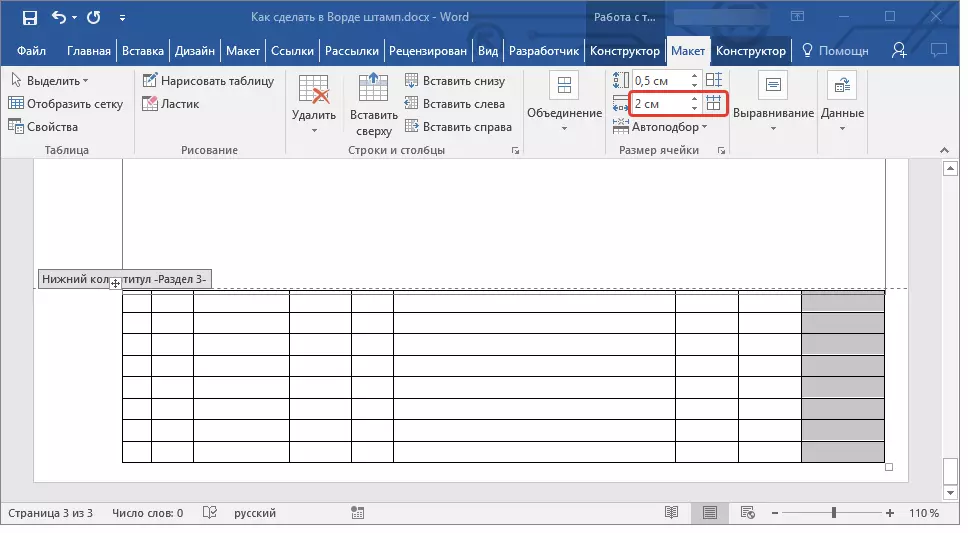
9. Combinez les cellules comme indiqué dans la capture d'écran. Pour ce faire, utilisez nos instructions.
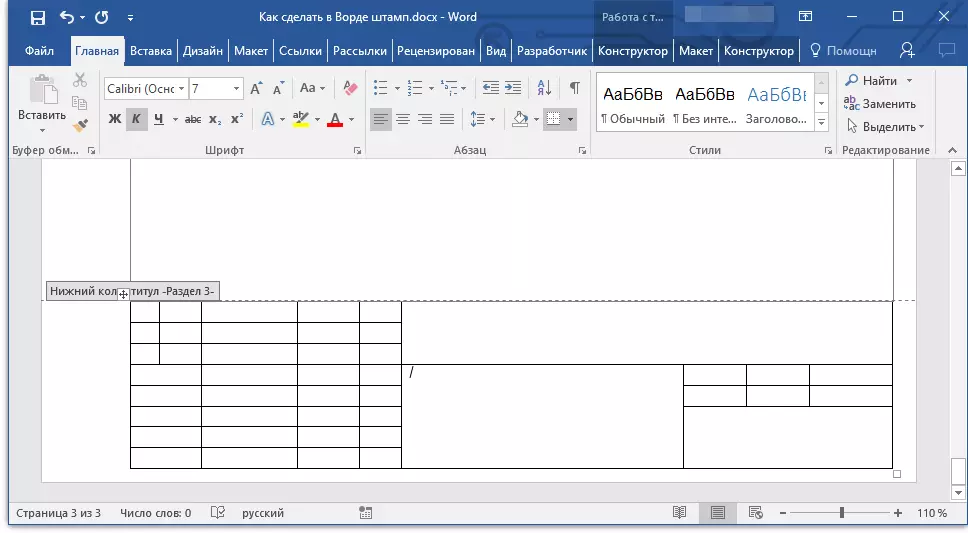
Leçon: Comment combiner des cellules en mot
10. Timbre qui répond aux exigences du GOST est créée. Il reste seulement de le remplir. Bien sûr, tout doit être fait en stricte conformité avec les exigences proposées par l'enseignant, l'établissement d'enseignement et les normes généralement acceptées.
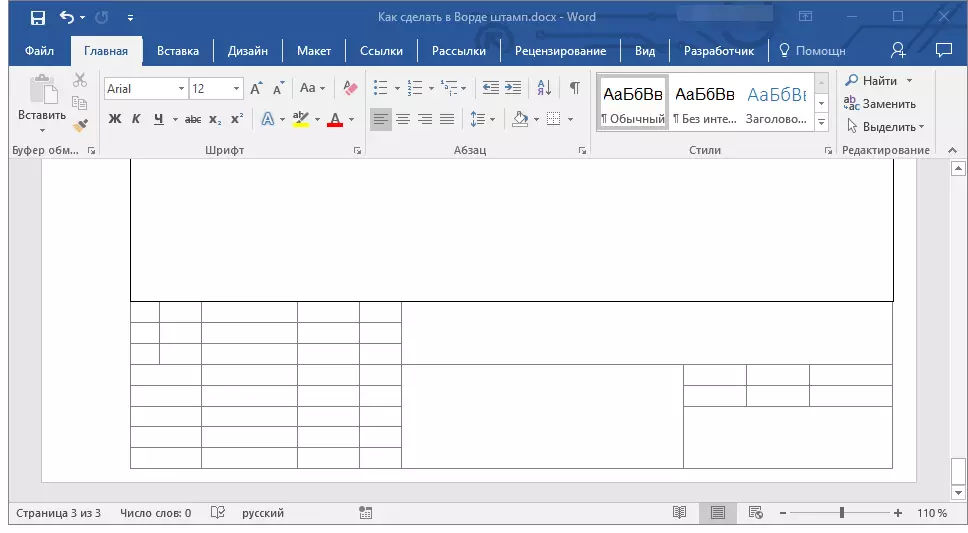
Si nécessaire, utilisez nos éléments pour modifier la police et l'alignement.
Cours:
Comment changer de police
Comment aligner le texte
Comment faire une hauteur fixe des cellules
Pour que la hauteur des cellules de la table ne changeait pas au fur et à mesure que vous entrez dans le texte, utilisez la taille de la police fine (pour les cellules étroites) et procédez comme suit:
1. Sélectionnez toutes les cellules de la table de timbres et cliquez avec le bouton droit de la souris et sélectionnez l'élément. "Propriétés de la table".
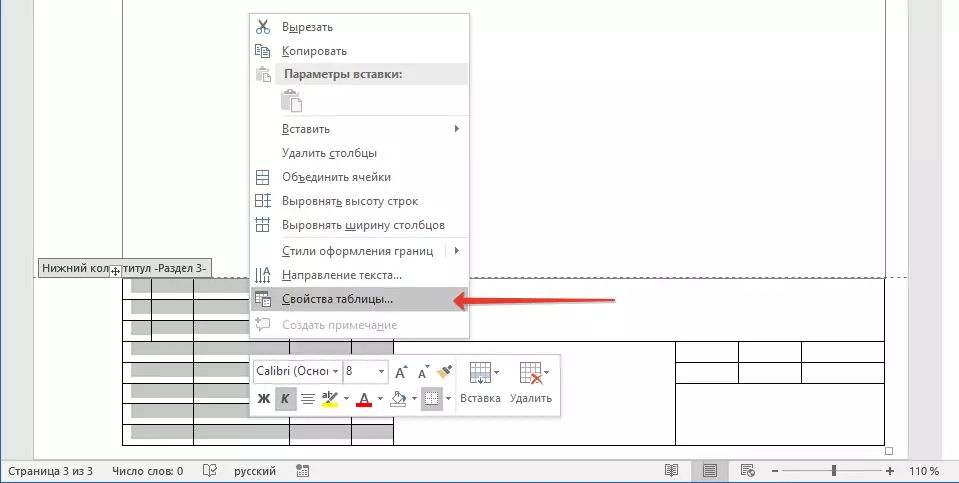
Noter: Étant donné que la table de timbres est à pied, l'allocation de toutes ses cellules (surtout après leur association) peut être problématique. Si vous rencontrez un tel problème, sélectionnez-les dans les pièces et détectez les actions décrites pour chaque section des cellules sélectionnées séparément.
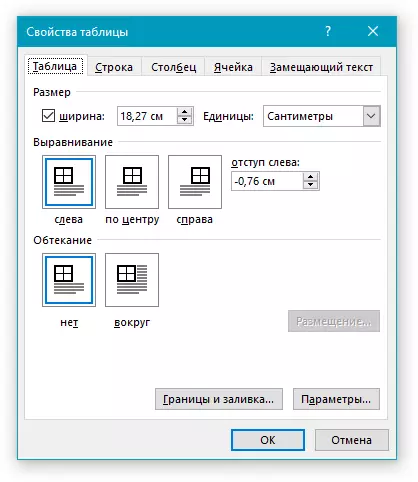
2. Allez à la fenêtre qui s'ouvre dans l'onglet "Ligne" et dans la section "La taille" dans le champ "Mode" Choisir "Exactement".

3. Appuyez sur "D'ACCORD" Fermer la fenêtre.
Voici un exemple modeste de ce que vous pouvez obtenir après avoir finalement rempli le timbre et aligner le texte de celui-ci:
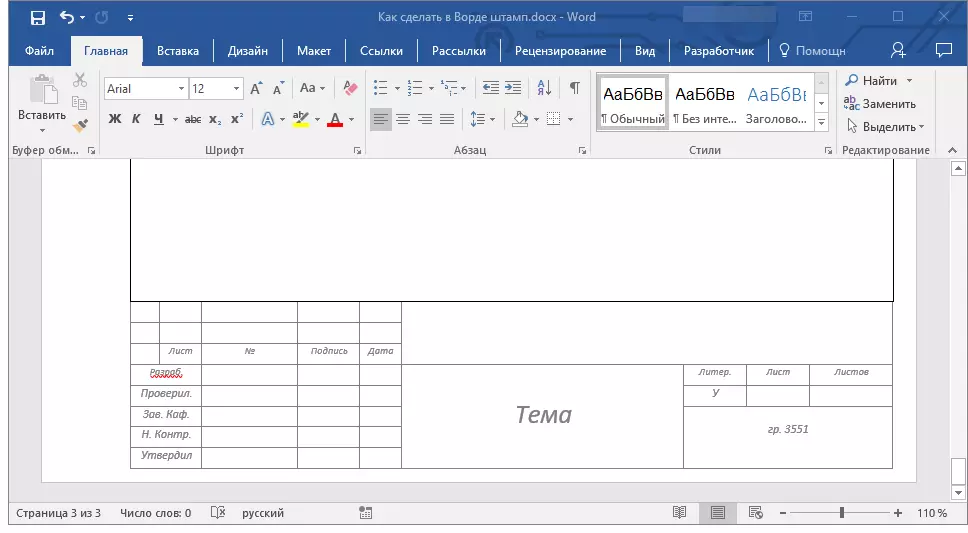
C'est tout, maintenant, vous savez exactement comment faire correctement un timbre dans le mot et mériter avec précision le respect de l'enseignant. Il n'en reste que de gagner une bonne évaluation en faisant le travail de fond et informatif.
